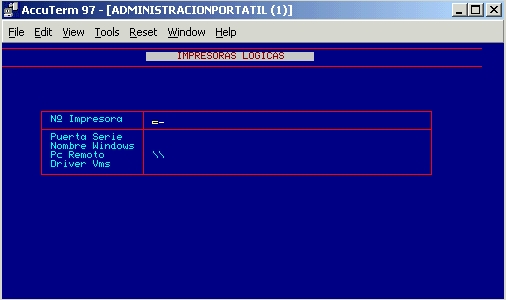
¿CÓMO DAR DE ALTA UNA IMPRESORA NUEVA?
1 - Dar de alta la impresora en Windows en el PC cliente (PC no principal)
2 - Dar de alta la impresora en Windows en el PC servidor (Máquina principal)
3 - Dar de alta la impresora en Forvidre/Vgestión
1 - Dar de alta la impresora en Windows en el PC cliente (PC no principal)
En general se pueden distinguir tres casos en cuanto a formas de conectar una impresoras en un sistema Windows: a) Impresora conectada un Pc sin función de servidor. Es decir un Pc cualquiera que no sea la máquina principal. b) Impresora conectada a la máquina principal, y c) Impresora conectada directamente a la red sin depender de ningún Pc. Este apartado desarrolla el enunciado "a)". Normalmente en "Inicio"-->"Configuración" --> "Impresoras", clicaremos "Agregar impresora"-->"impresora Local"-->Desmarcamos "Búsqueda automática"-->"Siguiente"-->"Utilizar disco"--> Poniendo el Cd que venga con la impresora y normalmente quedará instalada. Conviene imprimir la página de prueba.
2 - Dar de alta la impresora en Windows en el PC servidor (Máquina principal)
Para que se pueda utilizar la impresora con Forvidre/Vgestion es preciso instalarla además de en el PC donde se conecte, en el propio servidor o máquina principal. Para ello de modo semejante al apartado anterior: "Inicio"-->"Configuracion"-->"Impresoras"-->"Agregar Impresora". Ahora si la Impresora está conectada en otro PC que no sea la máquina principal, marcamos "Impresora de red", y si lo estuviera directamente a la máquina principal, marcamos "Impresora Local". Si es este el caso se termina igual que el apartado anterior, y si es "Impresora de red"-->"Siguiente"-->Se nos muestra un explorador de red donde se debe poder ver y seleccionar la imresora en cuestión, colgada del Pc al que está conectada.
3 - Dar de alta la impresora en Forvidre/Vgestión
Una vez dada de alta en Windows en la máquina principal (Imprescindible), tomamos buena nota de lo siguiente: 1º Su nombre como Impresora en la máquina principal. Lo podemos ver en "Inicio"-->"Configuracion"-->"Impresoras". 2º Caso de que sea una impresora conectada a Pc distinto de la máquina principal el nombre en la red de dicho Pc. Se puede ver consultando en "Entorno de red" o "Mis sitios de red", según los casos.
A continuación y ya en Forvidre/Vgestion: Menú Principal / 4 / 4 / 5
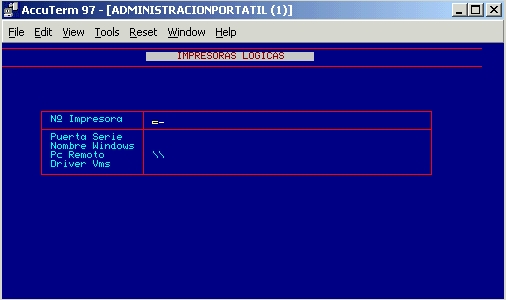
Campo Nº de Impresora: Se añade "1" a las que ya tengamos. Si es la primera será la "1", si la segunda será la "2", etc.
Campo Puerta serie: Ponemos el nº de impresora mas 10. O sea, si es la "1" ponemos "11", si la "2" ponemos "12", Etc
Campo Nombre Windows: Ponemos el nombre de la impresora en el WIndows de la máquina principal
Campo Pc Remoto: Si está conectada directamente en la máquina principal, se deja vacío. Si está conectada a otro Pc distinto, ponemos el nombre en la Red Windows de ese Pc.
Campo Driver Vms: Si la impresora es una HP ponemos "4", si es una Epson de inyección ponemos "6" y si es de agujas tipo Propinter ponemos "3"
Para probarla en primer lugar "Reinicializamos la impresora" con la opción "<R>" y a continuación imprimimos unas páginas de prueba mediante la opción "<T>" Testear.
Falta un último paso que consiste en lograr que siempre que arranque la base de datos D3, esta reconozca la impresora nueva. Para ello y dando <Esc> nos situamos en el menú de opciones del maestro de impresoras y pulsamos <G>enerar user-coldstart.
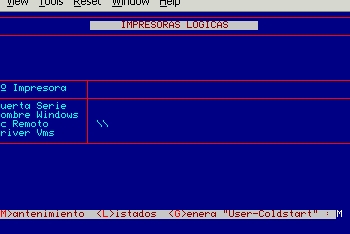
Finito.